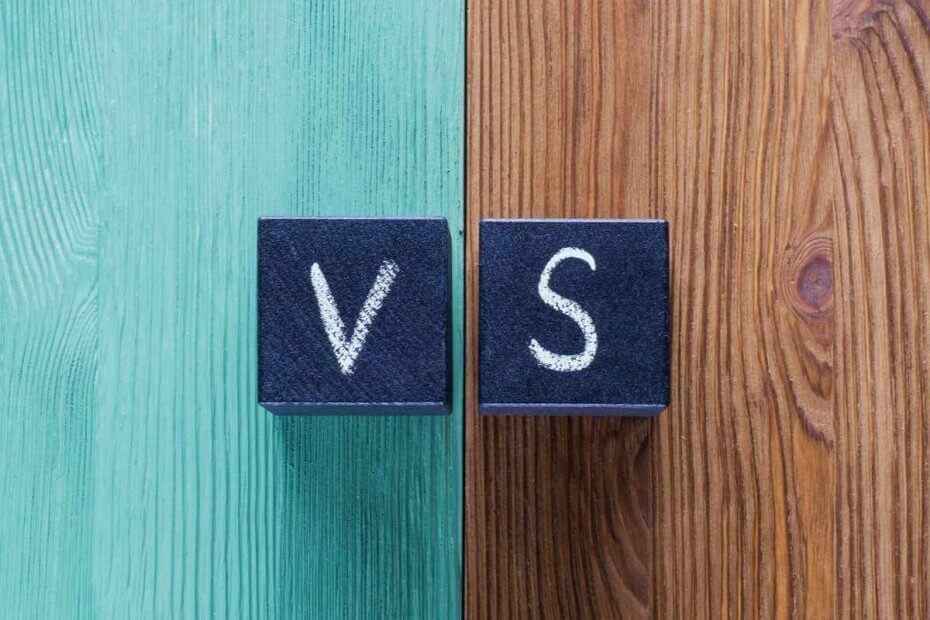- Mitmed Windowsi kasutajad on teatanud, et Windowsi tulemüüri lubamisel ilmub tõrketeade 0x80070422.
- Mõni pahavara võib takistada Windowsi tulemüüri avamist, kuid selle saate parandada süsteemi põhjaliku skannimisega.
- Saate hõlpsasti taastada oma arvuti eelmises olekus ja lahendada erinevad probleemid, sealhulgas tõrge 0x80070422.
- Samuti veenduge, et teie Windowsi tulemüüriteenus töötab korralikult, järgides meie allolevaid samme.

See tarkvara parandab levinumad arvutivead, kaitseb teid failide kadumise, pahavara, riistvara tõrke eest ja optimeerib teie arvutit maksimaalse jõudluse saavutamiseks. Parandage arvutiprobleemid ja eemaldage viirused nüüd kolme lihtsa sammuga:
- Laadige alla Restoro arvuti parandamise tööriist mis on varustatud patenteeritud tehnoloogiatega (saadaval patent siin).
- Klõpsake nuppu Käivitage skannimine leida Windowsi probleeme, mis võivad põhjustada arvutiga probleeme.
- Klõpsake nuppu Parandage kõik arvuti turvalisust ja jõudlust mõjutavate probleemide lahendamiseks
- Restoro on alla laadinud 0 lugejaid sel kuul.
Olles kuulnud paljusid meie Windows 8 või Windows 8.1 kasutajate hiljutisi probleeme veakoodi 0x80070422 kohta, otsustasin natuke allpool selgitada, miks te selle saate tõrketeade ja ka juhised, mida peate tegema veakoodi 0x80070422 parandamiseks ja seadete muutmiseks oma Windows 8 või Windows 8.1 tulemüüriks aadressil tahe.
Tõrketeade 0x80070422 Windows 8-s kuvatakse enamikul juhtudel, kui proovite Windowsi tulemüüri lubada. Selle teate saamise põhjused võivad alguse saada erinevatest pahavara- või viirusnakkustest teie enda juurde Windowsi seade ja lõpetades mõne vajaliku Windows 8 või Windows 8.1 värskendusega, mida te enne ei teinud nüüd. Sellest hoolimata saate probleemi järgimiseks kiiresti ja hõlpsalt järgida alltoodud juhiseid.
Juhend vea 0x80070422 parandamiseks Windows 10-s
Windowsi tulemüür on suurepärane viis kaitsta oma arvutit pahatahtlike rakenduste ja kasutajate eest. Kahjuks võivad Windowsi tulemüüris mõnikord ilmneda teatud vead ja rääkides vigadest, on need mõned levinumad vead, millest kasutajad teatasid:
- Veakood 0x80070422 Windows 10 - See viga võib ilmneda teie Windows 10 arvutis ja takistab tulemüüri korralikku toimimist. Siiski peaksite saama selle lahendada ühe meie lahenduse abil.
- Windowsi tulemüür ei saa muuta mõnda teie seadete veakoodi 0x80070424 - Mõnikord võib see tõrge ilmneda tulemüüri teatud sätete muutmisel. Selle põhjuseks võib olla pahavara, seega kontrollige kindlasti pahavara üksikasjalikku teavet.
- Windowsi tulemüür ei lülitu sisse, käivitage - See on veel üks probleem, millega võite kokku puutuda. Selle parandamiseks veenduge, et nõutavad teenused töötaksid korralikult.
- Windowsi tulemüür lülitab end ise välja - Mitmed kasutajad teatasid, et nende Windowsi tulemüür lülitab end ise välja. See on kummaline probleem, mis võib ilmneda rikutud Windowsi installi tõttu.
- Windowsi tulemüür ei saa seadeid muuta - Kui te ei saa Windowsi tulemüüri sätteid muuta, võib probleemiks olla failide rikkumine või mõni muu probleem. Selle probleemi saate siiski lahendada süsteemitaaste abil.
- Windowsi tulemüür ei tööta - Mõnel juhul ei tööta Windowsi tulemüür üldse. See võib olla suur turvarisk ja selle probleemi lahendamiseks proovige kindlasti mõnda meie lahendust.
1. lahendus - skannige arvutit pahavara suhtes
Kui Windowsi tulemüürile juurdepääsu proovimisel kuvatakse pidevalt viga 0x80070422, võib probleem olla pahavara nakkus. Teatud pahavara võib takistada Windowsi tulemüüri avamist, kuid selle saate parandada süsteemi üksikasjaliku skannimisega.
- LOE KA: Parandus: Windows Defenderi tulemüüri ei saa Windows 10-s aktiveerida
Kui teil pole viirusetõrjetööriista, võiksite kaaluda selle kasutamist Bitdefender. See tööriist pakub suurt turvalisust ja see peaks suutma teid kaitsta kõigi pahavaraohtude eest.
Pärast arvuti skannimist ühe selle tööriistaga peaks probleem olema lahendatud ja pääsete ilma probleemideta juurde Windowsi tulemüürile. Mitu kasutajat soovitas seda kasutada Microsofti pahavara skanner, nii et võiksite proovida ka seda.
Lahendus 2. Kasutage Microsofti tööriista Fix it
Kui Windowsi tulemüüri käitamise ajal kuvatakse tõrge 0x80070422, võite probleemi lahendada Microsofti tööriista Fix it abil. Microsoft on sellest probleemist teadlik ja ta on välja andnud tööriista Fix it, mis võib teid aidata. Probleemi lahendamiseks lihtsalt laadige alla tööriist Fix it ja käivitage see.
Järgige ekraanil kuvatavaid juhiseid ja tööriist peaks tulemüüri probleemi automaatselt lahendama.
3. lahendus - muutke Windows Update'i sätteid
- Ava Seadete rakendus.
- Kliki Värskendamine ja taastamine.
- Klõpsake vasakul nuppu Valige, kuidas värskendusi installitakse valik.
- Luba Olulised värskendused valik.
- Määra Soovitatavad värskendused kuni Andke mulle soovitatud värskendused samamoodi, nagu saan olulisi värskendusi.
- Klõpsake nuppu Rakenda muudatuste salvestamiseks.
Pidage meeles, et see lahendus töötab ainult Windows 8 ja 8.1 puhul.
- LOE KA: Parandus: Windowsi tulemüür ei saa mõnda teie seadet muuta
Lahendus 4. Veenduge, et Windowsi tulemüüri teenus töötab
Kui Windowsi tulemüüri kasutamise ajal kuvatakse tõrge 0x80070422, võib probleem olla teie teenustes. Windowsi tulemüür nõuab korrektseks toimimiseks teatud teenuste lubamist ja saate need teenused lubada järgmiselt:
- Vajutage Windowsi klahv + R ja sisestage teenused.msc. Nüüd vajutage Sisenema või klõpsake nuppu Okei.
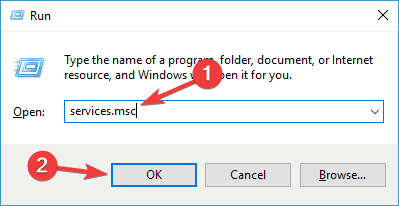
- Millal Teenused avaneb aken, leidke see ja topeltklõpsake sellel Windows Defenderi tulemüür.

- Veendu, et Käivitamise tüüp on seatud väärtusele Automaatne ja et teenus töötab. Nüüd klõpsake nuppu Rakenda ja Okei muudatuste salvestamiseks.

Pärast selle teenuse lubamist peaksite saama Windows Defenderi probleemideta käivitada ja konfigureerida.
Käivitage süsteemiskaneerimine võimalike vigade avastamiseks

Laadige alla Restoro
Arvuti parandamise tööriist

Klõpsake nuppu Käivitage skannimine Windowsi probleemide leidmiseks.

Klõpsake nuppu Parandage kõik lahendada patenteeritud tehnoloogiatega seotud probleemid.
Turvaprobleeme ja aeglustusi põhjustavate vigade leidmiseks käivitage arvuti skannimine Restoro Repair Tooliga. Pärast skannimise lõppu asendab parandusprotsess kahjustatud failid värskete Windowsi failide ja komponentidega.
Lisaks Windows Defenderi tulemüüriteenusele on soovitatav konfigureerida ka mõlemad Windowsi uuendus ja Intelligentse ülekandeteenuse taust. Probleemi lahendamiseks peate tegema järgmist.
- Veendu, et Windowsi uuendus teenus töötab ja määrake see Käivitamise tüüp kuni Automaatne.
- Nüüd alustage Intelligentse ülekandeteenuse taust ja määrake see Käivitamise tüüp kuni Käsitsi.
Pärast seda kontrollige, kas probleem on lahendatud.
Lahendus 5. Kasutage käivitusparanduse funktsiooni
Mõnikord võib see probleem olla seotud rikutud Windows 10 installiga ja selle probleemi lahendamiseks peate käivitama Startup Repair. See on üsna lihtne ja saate seda teha järgides neid samme:
- Ava Menüü Start, klõpsake nuppu Võimsus nuppu, vajutage ja hoidke all nuppu Shift ja valige Taaskäivita menüüst.

- Valige Tõrkeotsing> Täpsemad valikud> Startup Repair.
- Nüüd algab remondiprotsess.
See protsess võib aega võtta, nii et ärge katkestage seda. Kui parandusprotsess on lõppenud, kontrollige, kas probleem püsib.
Lahendus 6. Tehke süsteemitaaste
Kui saate Windowsi tulemüüri kasutamisel vea 0x80070422, võite probleemi lahendada, kasutades Süsteemi taastamine. Kui te pole tuttav, on süsteemitaaste kasulik funktsioon, mis võimaldab teie arvuti hõlpsasti varasemasse olekusse taastada ja mitmesuguseid probleeme lahendada. Selle probleemi lahendamiseks süsteemitaaste abil tehke järgmist.
- Vajutage Windowsi klahv + S ja sisestage süsteemi taastamine. Nüüd valige Looge taastepunkt menüüst.

- Nüüd avaneb aken Süsteemi atribuudid. Klõpsake nuppu Süsteemi taastamine nuppu jätkamiseks.

- Millal Süsteemi taastamine avaneb aken, klõpsake nuppu Järgmine.
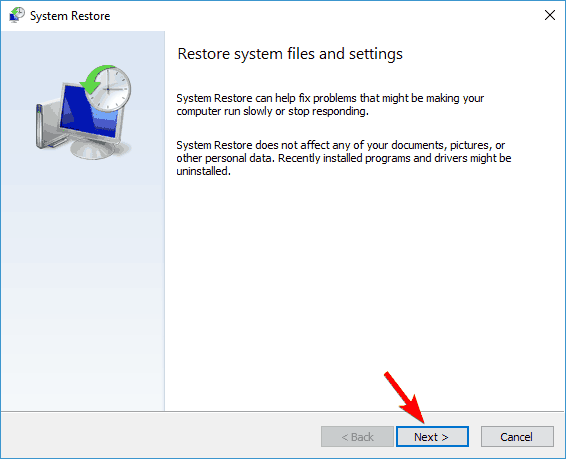
- Kui see on saadaval, kontrollige Kuva rohkem taastepunkte valik. Nüüd valige soovitud taastepunkt ja klõpsake Järgmine.

- Taastamisprotsessi lõpuleviimiseks järgige ekraanil kuvatavaid juhiseid.
Kui teie süsteem on taastatud, kontrollige, kas probleem püsib.
- LOE KA: Parandus: Comodo tulemüür ei tööta Windows 10-s
7. lahendus - keelake puhverserver
Paljud kasutajad kasutavad puhverserverit oma privaatsuse kaitsmiseks veebis. Kuid puhverserverid võivad mõnikord häirida teie võrgu konfiguratsiooni, nii et võite ilmneda tõrge 0x80070422. Probleemi lahendamiseks peate oma puhverserveri keelama, toimides järgmiselt.
- Ava Seadete rakendus vajutades Windowsi klahv + I.
- Millal Seadete rakendus avaneb, minge lehele Võrk ja Internet jaotises.

- Valige Puhverserver vasakpoolsest menüüst ja keelake kõik parempoolsel paanil olevad suvandid.

Pärast seda peaks Windowsi tulemüüri probleem täielikult lahendama.
8. lahendus - looge uus kasutajaprofiil
Kui Windowsi tulemüüri käivitamisel kuvatakse tõrge 0x80070422, võib probleem olla rikutud kasutajaprofiilis. Teie profiil võib erinevatel põhjustel rikutud olla, kuid saate uue profiili luua järgmiselt:
- Ava Seadete rakendus ja mine Kontod jaotises.

- Nüüd valige Pere ja teised inimesed vasakpoolsest menüüst. Valige paremal paanil Lisage keegi teine sellesse arvutisse.
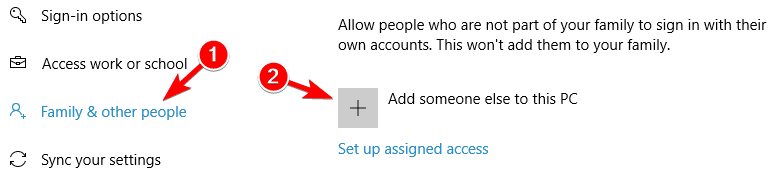
- Valige Mul pole selle inimese sisselogimisteavet.

- Valige Kasutaja lisamine ilma a-ta Microsoft konto valik.
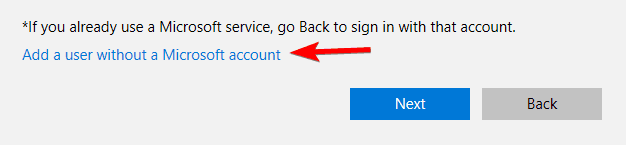
- Sisestage soovitud kasutajanimi ja klõpsake nuppu Järgmine.
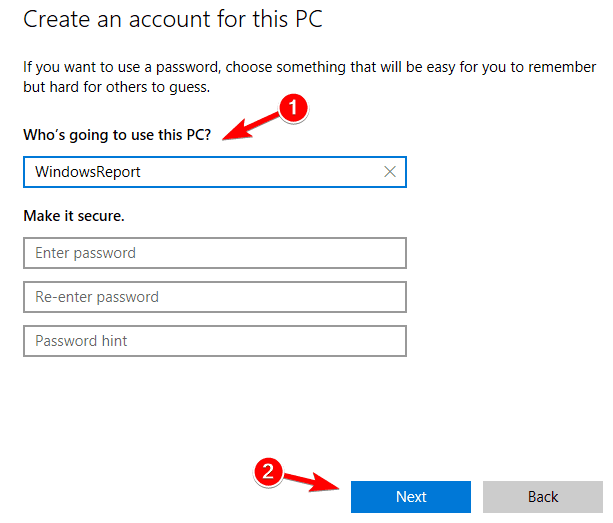
Pärast uue kasutajakonto loomist lülituge sellele üle ja kontrollige, kas probleem püsib. Kui ei, võiksite teisaldada oma isiklikud failid uuele kontole ja hakata seda peamiseks kasutama.
Ja olete valmis. Kui olete jõudnud selle artikli lõppu, tähendab see, et olete Windows 8 või Windows 8.1 vea 0x80070422 edukalt parandanud. Aga kui ülaltoodud meetodid ei lahendanud teie probleemi, palun kirjutage meile natuke allpool asuva lehe kommentaaride jaotisse ja me aitame teid niipea me saame.
LOE KA:
- Tulemüüri tõrge 0x8007042c Windows 10-s
- Kuidas avada Windows 10 tulemüüripordid
- PARANDUS: Värskendage viga 0x80072efd Windows 10-s
- PARANDUS: Saatuslik tõrge C0000034 Värskendustoimingu rakendamine
- PARANDUS: WiFi-adapter ei saa ruuteriga ühendust
 Kas teil on endiselt probleeme?Parandage need selle tööriistaga:
Kas teil on endiselt probleeme?Parandage need selle tööriistaga:
- Laadige see arvuti parandamise tööriist alla hinnatud suurepäraselt saidil TrustPilot.com (allalaadimine algab sellel lehel).
- Klõpsake nuppu Käivitage skannimine leida Windowsi probleeme, mis võivad põhjustada arvutiga probleeme.
- Klõpsake nuppu Parandage kõik lahendada patenteeritud tehnoloogiatega seotud probleemid (Eksklusiivne allahindlus meie lugejatele).
Restoro on alla laadinud 0 lugejaid sel kuul.